이미지에 AI 빛과 조명을 적용하는 방법?
이미지 배경에 빛을 적용해 AI 이미지 만들고, 빛의 방향에 맞춰 조명을 이동할 수 있어요.
IC 라이트 도구를 통해 여러 조명환경과 배경조작이 가능하며, 이미지 크기 조절과 고급 옵션 선택도 지원돼요.
사용자 정의 프롬프트를 통해 조명 위치와 설정을 인터랙티브하게 조작할 수 있어요.
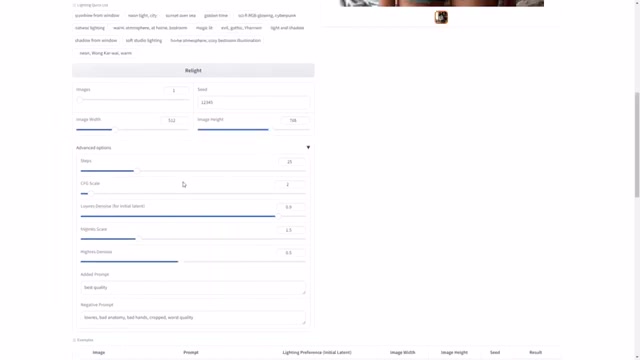
조명과 AI 이미지 생성에 활용한 기술?
입력되는 라이트 버튼으로 조명을 조절하고, 창문 위치에 맞게 빛을 조절하는 AI 기능을 제공하죠.
또한 IC 라이트 도구를 통해 컨피 UI의 커스텀 노드로 IC 라이트를 사용할 수 있도록할 뿐만 아니라, 스플라인 에디터를 통해 시각적으로 빛의 방향과 색을 조절하고 이동할 수 있으며, 나선형으로도 이동할 수 있어요.
워크플로우를 사용하여 복잡한 내용을 간단하게 설명하고, AI를 활용한 이미지 생성에 대한 다양한 학습이 가능하죠.
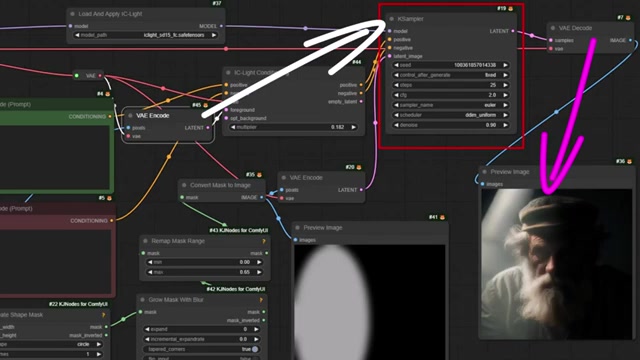
IC 라이트 모델 다운로드 방법 설명
노드들 중 컨피 UI를 이용하여 워크플로우 설치 및 모델 다운로드 과정을 상세히 설명하고 있어요.
'IC 라이트' 모델 중 포그라운드 컨디셔닝(IC 라이트 SD 1.5 FC), 포그라운드 백그라운드 컨디셔닝(FBC) 모델을 소개하고 있어요.
모델 파일을 다운로드한 후 '컨피 UI' 폴더 안 '모델스' -> '유넷' 폴더에 저장하는 방법이 소개되어 있어요.
또한 '컨피' 관련 유용한 팁과 '인스톨 모델스' 기능을 통해 모델 설치 및 새로고침하는 방법에 대한 상세한 안내가 있어요.
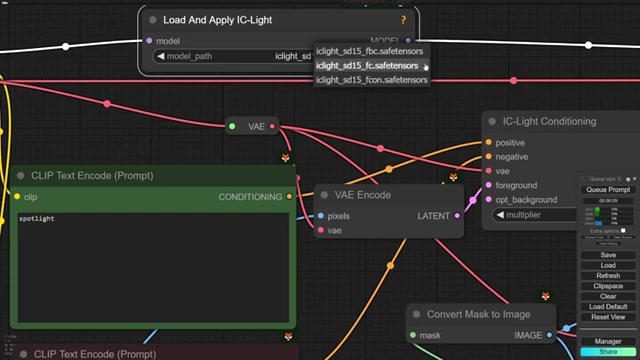
이미지 생성을 위한 모델 선택과 UI 설명
FC와 FBC 모델 중 FC 모델 선택이 권장돼요.
이미지 생성 과정 설명 및 UI에서 사용되는 노드 소개해요.
컨피 UI에는 에센셜한 유용한 노드가 많이 포함돼서 사용자들이 일반적으로 선호하죠.
이미지 리사이즈 노드 활용해서 주어진 이미지 크기를 원하는 크기로 변경 가능해요.

마스크 모양 만들기와 이미지 변환 과정
개발자가 만든 노드에 대한 설명과 특정한 마스크 모양을 만들어 빛으로 사용하고, 마스크 모양 선택을 통해 x축, y축 위치 및 크기를 설정하고, 이미지로 만들어 눈으로 확인해요.
마스크의 선명한 아웃라인을 바꾸기 위해 이미지 변환과 블러 처리를 진행하죠.
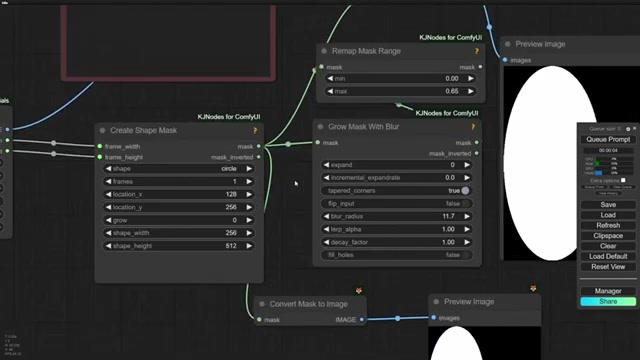
마스크 블러 및 조명 설정 방법?
이 노드는 마스크를 블러 처리하며, 확대 및 블러 정도 조절이 가능해요.
마스크를 통해 조명을 조절하고, 밝기를 조절할 수 있어요, 중간 밝기 조정이 가능하죠.
이러한 노드를 이용해 조명을 부드럽게 만들 수 있고, 마스크 활용을 통해 따뜻한 분위기를 연출할 수 있어요.
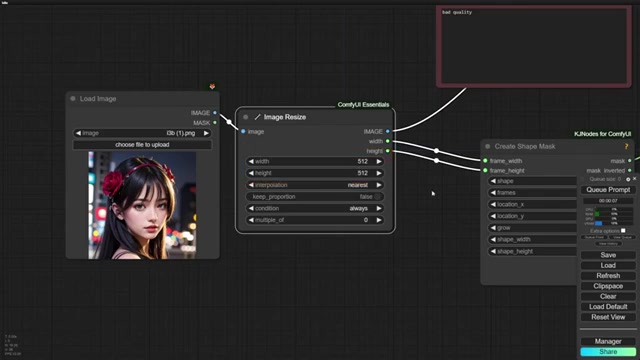
마스크와 빛을 조절하는 방법?
이미지에 마스크를 적용하고 빛을 조절할 수 있어요.
KJ 노드를 통해 마스크를 생성하여 빛 조절이 가능하며, 이는 IC 라이트 모델에 기여한 개발자가 만든 노드예요.
빛의 강도나 색상 등을 조절하면서 마스크 크기 또한 조절하여 다양한 효과를 적용할 수 있어요.
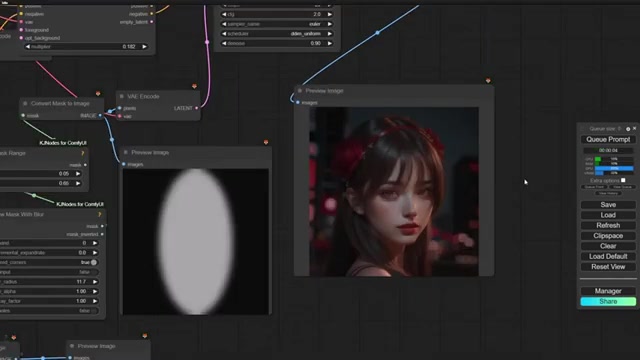
이미지편집에서 중요한 기술은?
여자 이미지 편집과 빛 조절을 보여줘요.
마스크와 이미지는 따로 존재해요.
이 이미지와 마스크를 따로 조정한 후 조합하여 새로운 이미지를 만들어요.
마스크를 리사이징하여 이미지에 적용하며, 다른 이미지일 경우 수동으로 조정이 필요해요.
마스크와 이미지 크기를 조절할 때 수동 조절하는 방법도 제시돼요.
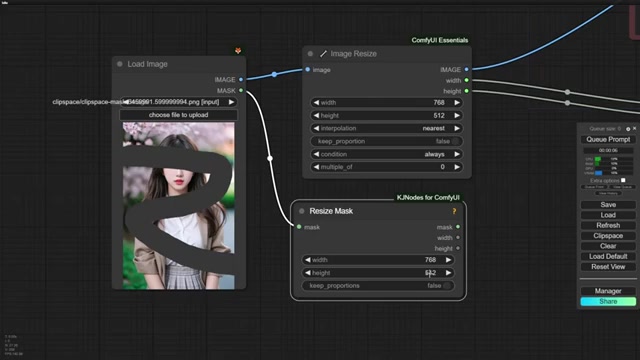
이미지 효과를 조절하는 방법?
노드 사이즈 512 * 768 사용하고 동일하게 작동해요.
사이즈 조정, 마스크 제작, 노드 제거, 블러 처리하는 방법이 있어요.
다양한 빛 조절, 브러시 활용, 최소 조명 증가 및 다양한 조명 설정이 가능하죠.
프롬프트를 활용하여 분위기를 조절하고, 원하는 빛을 조합하여 이미지를 생성할 수 있어요.
또한 이미지 배경과 조명 위치를 조절하면 놀라운 결과물을 얻을 수 있어요.
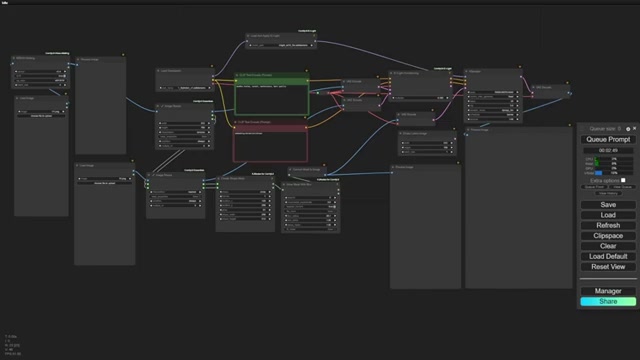
이미지 배경 수정하는 워크플로우의 기능은?
이 워크플로우는 이미지의 배경을 수정할 수 있는 기능을 소개해요.
이미지를 편집하고 배경을 바꾸며, 어떻게 빛을 삽입하는지 설명되며, 조명에 맞춰 밝기를 조절하고, 여러 배경을 사용해 빛의 효과를 변경하는 방법을 보여줘요.
또한 AI가 포그라운드와 백그라운드 이미지를 자연스럽게 조화롭게 만들어주며, 빛의 조절이 이미지에 어떤 영향을 미치는지 실습을 통해 설명돼요.
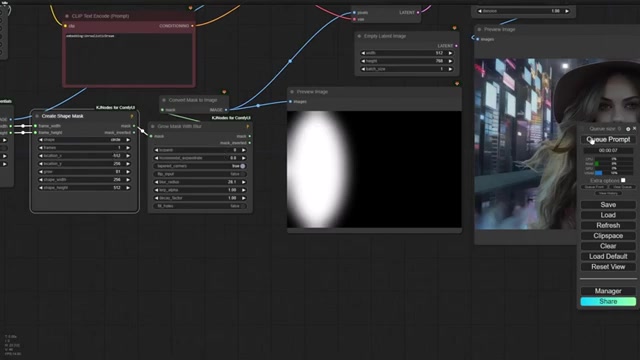
사진 촬영에 색 조명 효과 적용하는 방법?
플래시로 어둠 속 배경에 여자 이미지 촬영해, 숲 속에서 조명 효과를 줬어요.
배경 이미지에 따라 빛의 색이 변하며, FC모델에서는 프롬프트로 지정 가능하지만 FBC모델은 배경 이미지의 색을 적용했어요.
놀라운 기능으로 배경의 빛 정보가 적용돼, 여자의 양 옆에 빨간 빛과 파란 빛이 비쳤어요.
배경 설정은 직접할 수 있고, 워크플로에서 배경을 지우고 새로 적용하는 방법도 제시됐어요.
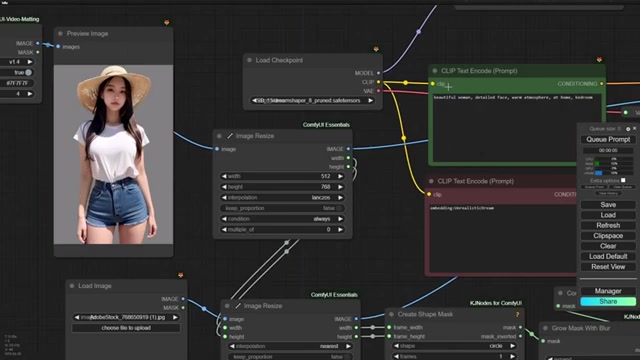
프롬프트를 통한 IC 라이트 컨디셔닝의 역할은?
프롬프트에서 나가는 컨디셔닝은 IC 라이트 컨디셔닝을 거쳐 FBC FC 모델로 지정하죠.
백그라운드 이미지를 프롬프트에서 설정하고, 언더 워터 이미지로 선택하여 사용해요.
텍스트 중 백그라운드를 포함하는 부분은 삭제하고, 이미지 사이즈를 조정하고, 빛의 위치를 조정하여 프롬프트 컨디셔닝이 배경을 조절하도록 합니다.
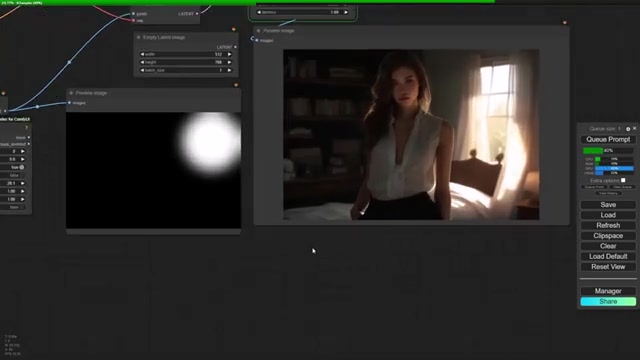
창문 빛 및 이미지 수정 방법?
전체 이미지의 밝기 조절 및 조명 부분 수정을 통해 더 자연스러운 분위기를 조성해요.
프롬프트를 통해 빛의 위치와 조명 강도 조절 후 변경된 이미지를 확인하죠.
이미지에 반영된 조명 조절로 더 나은 시각적 효과를 창출하고, 프롬프트를 활용하여 캐릭터의 감정 표현을 세밀하게 조정하여 더 부드러운 느낌을 표현하며, 배경의 어두운 부분을 어둡게 하고 밝은 부분은 강조하여 조명 조절을 통한 시각적 효과를 강화해요.
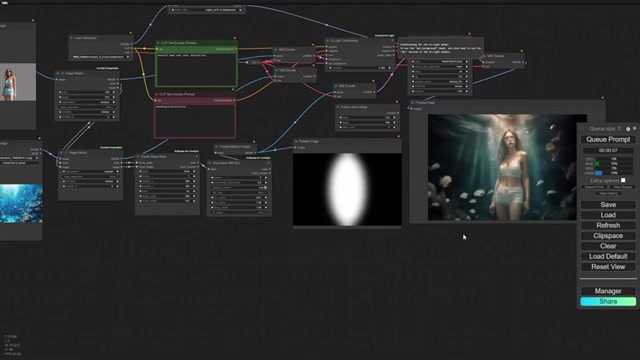
AI가 빛과 위치에 따라 그림을 생성하는 방법
이미지를 조작하고 빛의 위치와 강도에 따라 AI가 그림을 생성해.
빛의 위치에 맞게 AI가 그림을 자동으로 조정해줘.
AI를 이용해 이미지 내 물체 위치와 크기를 세밀히 조정해.
빛을 조작하여 다른 결과물을 만들어내는 과정을 시연해.
AI가 빛과 위치에 따라 적절한 그림을 자동으로 생성하여 보여주는 거야.

마스크 조절하여 창조적 이미지 만들기
이미지 원본에서 마우스를 사용하여 마스크 크기를 조정하고, 원하는 형태로 그려 다양한 이미지를 만들 수 있어요.
마스크 리사이징을 통해 이미지에 맞게 크기를 조절하고 다양한 색상과 분위기를 표현할 수 있답니다.
의도와 상상을 바탕으로 다양한 도구와 기술을 활용하여 창의적이고 흥미로운 영상 작업을 할 수 있어요.
창의적인 작업을 위해 원하는 내용을 프롬프트에 작성하고 빛의 색조를 변경하여 다채로운 결과물을 얻을 수 있답니다.
'마케팅소프트웨어' 카테고리의 다른 글
| 액티브캠페인(ActiveCampaign)이란 무엇입니까? (0) | 2020.09.19 |
|---|---|
| 허브스팟 인바운드 마케팅이란 무엇입니까? (0) | 2020.09.19 |

